エンドポイントの検索
ダイナミックでフレキシブルな検索機能を使用して、単一または複数のエンドポイントを検索することができます。また、高度な検索オプションも利用できます。
各フィールドまたはドロップダウンメニューでは、あらゆる条件を組み合わせて対象を絞り込むことができます。たとえば、状態のタイプとポリシーのタイプを検索する場合は、これら 2 つのフィールドのみを使用します。さらにフィルタリング機能を使用するには、追加情報を入力します。
エンドポイントを検索するには
- [エンドポイントプロテクション] パネルで [グループの管理] タブをクリックします。
- [検索] タブをクリックします。
[検索] パネルが表示されます。
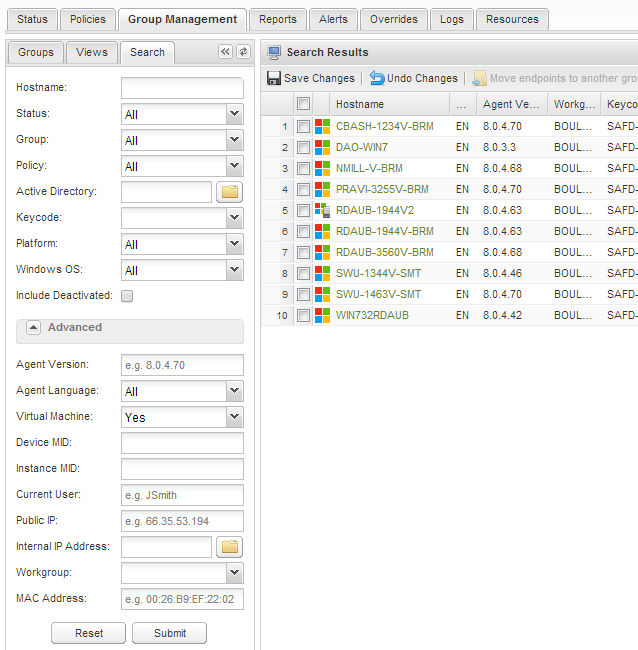
- [ホスト名] フィールドにホスト名を入力します。
このフィールドには自由形式でテキストを入力でき、大文字と小文字は区別されません。
- [状態] ドロップダウンメニューで以下のいずれかを選択します。
- 保護
- 感染あり
- 期限切れ
- 感染および期限切れ
- 最近確認されていません
- [グループ] ドロップダウンメニューで、検索するグループを選択します。
- [ポリシー] ドロップダウンメニューで、検索するポリシーを選択します。
- [アクティブディレクトリ] フィールドで、以下のいずれかの操作を行います。
- Active Directory 名を入力する。
- Active Directory の場所を参照する。
- [キーコード] ドロップダウンメニューで、検索するキーコードを選択します。
- [プラットフォーム] ドロップダウンメニューで、検索するプラットフォームを選択します。
- [Windows OS] ドロップダウンメニューで、以下のいずれかの OS を選択します。
- Windows XP
- Windows Vista
- Windows 7
- Windows 8
- Windows Server
- MacOS
- その他
- 以下のいずれかの操作を行います。
- 非アクティブ化されたエンドポイントを含める場合は、[非アクティブ化されたエンドポイントを含む] チェックボックスを選択する。
- 非アクティブ化されたエンドポイントを含めない場合は、[非アクティブ化されたエンドポイントを含む] チェックボックスの選択を解除する。
- 設定が完了したら、[送信] ボタンをクリックして結果を絞り込みます。
管理ポータルの右のパネルに、検索条件に一致するすべてのエンドポイントが表示されます。
高度な検索を実行するには
- [エンドポイントプロテクション] パネルで、パネル右上にある [高度な検索] ボタンをクリックします。
[高度な検索] パネルが表示されます。
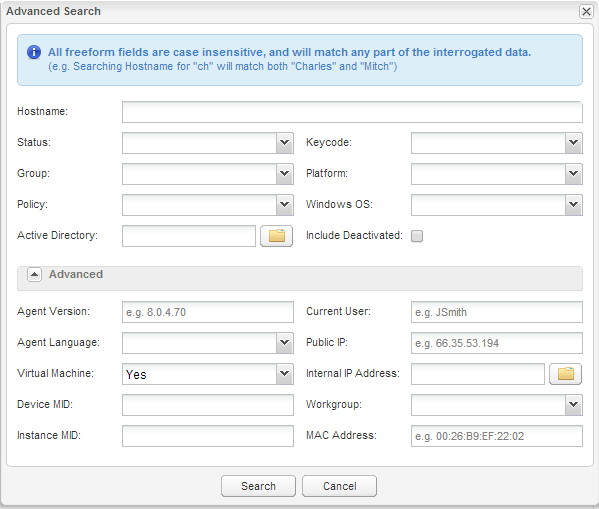
- [エージェントのバージョン] フィールドにエージェントの番号を入力します。
これは自由形式のフィールドです。
- [エージェントの言語] ドロップダウンメニューで、あらかじめ設定されたサポートされている言語のリストから選択します。
- [VM] ドロップダウンメニューで、以下のいずれかを選択します。
- はい - デフォルトです。
- いいえ
- [デバイス MID] フィールドに、デバイスのウェブルートベースの一意の識別子を入力します。
これは自由形式のフィールドです。
- [インスタンス MID] フィールドに、インスタンスのウェブルートベースの識別子を入力します。
これは自由形式のフィールドです。
- [現在のユーザー] フィールドに現在のユーザー名を入力します。
これは自由形式のフィールドです。
- [パブリック IP アドレス] フィールドにパブリック IP アドレスを入力します。
これは自由形式のフィールドです。
- [ローカル IP アドレス] フィールドにローカル IP アドレスを入力します。
これは自由形式のフィールドです。
- [ワークグループ] ドロップダウンメニューで、あらかじめ設定された利用可能なワークグループのリストから選択します。
- [MAC アドレス] フィールドに MAC アドレスを入力します。
これは自由形式のフィールドです。
- 設定が完了したら、[送信] ボタンをクリックして結果を絞り込みます。
管理ポータルの右のパネルに、検索条件に一致するすべてのエンドポイントが表示されます。